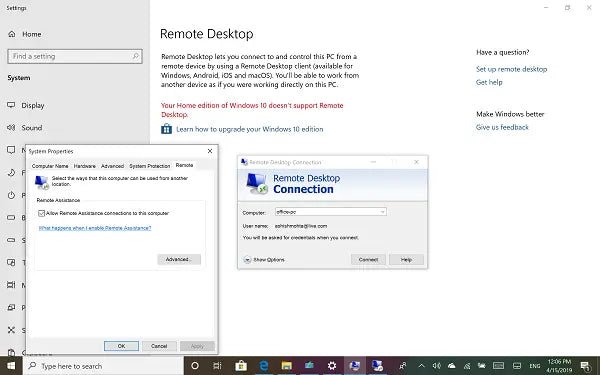
¿Cómo usar RDP en Windows 10 Home?
¿Está buscando conectarse a otra computadora o servidor de forma remota en Windows 10 Home? El protocolo de escritorio remoto (RDP) es una forma fácil y segura de hacer exactamente eso. En este artículo, lo guiaremos a través de los pasos para usar RDP en Windows 10 Home. Aprenderá cómo configurar la configuración y conectarse a un dispositivo remoto, para que pueda acceder a datos y archivos con facilidad. ¡Comencemos!
El protocolo de escritorio remoto (RDP) es una tecnología de Microsoft que permite a los usuarios conectarse a una computadora remota desde una ubicación diferente y controlarla de forma remota. Para usar RDP en Windows 10 Home, debe hacer lo siguiente:
- Descargue e instale la aplicación de escritorio remoto de Microsoft desde la tienda Microsoft.
- Abra la aplicación de escritorio remoto de Microsoft.
- Haga clic en el icono "+" para crear una nueva conexión de escritorio remota.
- Ingrese la dirección IP o el nombre de host de la computadora remota en el cuadro "Nombre de la PC".
- Haga clic en "Guardar" para guardar la conexión.
- Haga clic en el botón "Conectar" para conectarse a la computadora remota.
Una vez conectado, puede controlar la computadora remota como si estuviera sentado frente a ella. Puede mover el mouse, escribir en el teclado y acceder a archivos y aplicaciones en la computadora remota.

¿Qué es RDP y cómo usarlo en Windows 10 Home?
El protocolo de escritorio remoto (RDP) es un protocolo desarrollado por Microsoft, que proporciona a un usuario una interfaz gráfica a otra computadora. Permite a los usuarios acceder a aplicaciones, datos y archivos en una computadora remota a través de una conexión de red. Esto puede ser útil para los usuarios que necesitan acceder a sus archivos y aplicaciones desde múltiples ubicaciones, o que necesitan acceder a aplicaciones y archivos en una ubicación remota. RDP se puede usar para conectarse a Windows 10 Home Editions.
RDP se puede usar para acceder a aplicaciones, archivos y datos en una computadora remota a través de una conexión de red. Para usar RDP en Windows 10 Home, los usuarios deben habilitar la función de escritorio remoto en el panel de control. Después de habilitar la función de escritorio remoto, los usuarios pueden habilitar RDP en la computadora remota al habilitar la configuración de escritorio remoto. Una vez que la configuración está habilitada, los usuarios pueden usar el cliente RDP en su computadora doméstica de Windows 10 para conectarse a la computadora remota.
Requisitos para usar RDP en Windows 10 Home
Antes de usar RDP en Windows 10 Home, los usuarios deben asegurarse de que su computadora cumpla con los siguientes requisitos:
Conexión a Internet
Los usuarios deben tener una conexión a Internet activa para usar RDP en Windows 10 Home. Esta conexión puede ser cableada o inalámbrica.
Servicio de escritorio remoto
El servicio de escritorio remoto debe estar habilitado en la computadora remota para usar RDP en Windows 10 Inicio. Esto se puede hacer a través del panel de control o a través de la configuración de Windows.
Cliente de escritorio remoto
Los usuarios también deben tener un cliente de escritorio remoto instalado en su computadora para usar RDP en Windows 10 Home. El cliente de escritorio remoto se puede descargar desde el sitio web de Microsoft.
Pasos para usar RDP en Windows 10 Inicio
Se deben seguir los siguientes pasos para usar RDP en Windows 10 Inicio:
Paso 1: Habilitar escritorio remoto
El primer paso es habilitar la función de escritorio remoto en la computadora remota. Esto se puede hacer a través del panel de control o a través de la configuración de Windows.
Paso 2: Descargue e instale el cliente de escritorio remoto
Una vez que se ha habilitado la función de escritorio remoto, los usuarios deben descargar e instalar el cliente de escritorio remoto desde el sitio web de Microsoft.
Paso 3: Conéctese a la computadora remota
Una vez que se ha instalado el cliente de escritorio remoto, los usuarios pueden conectarse a la computadora remota utilizando el cliente RDP. Esto se puede hacer ingresando la dirección IP o el nombre de host de la computadora remota en el cliente de escritorio remoto.
Ventajas de usar RDP en Windows 10 Home
Hay varias ventajas en el uso de RDP en Windows 10 Home:
Acceso a aplicaciones y archivos
RDP permite a los usuarios acceder a aplicaciones y archivos en una computadora remota a través de una conexión de red. Esto puede ser útil para los usuarios que necesitan acceder a sus archivos y aplicaciones desde múltiples ubicaciones.
Conexión segura
RDP proporciona una conexión segura entre la computadora remota y la computadora local, lo que ayuda a proteger los datos del acceso no autorizado.
Ahorro de costos
El uso de RDP en Windows 10 Home puede ayudar a ahorrar dinero, ya que los usuarios no necesitan comprar hardware o software adicionales para acceder a la computadora remota.
Preguntas frecuentes
¿Qué es RDP?
RDP significa protocolo de escritorio remoto. Es un protocolo de comunicación seguro que permite a los usuarios acceder a otra computadora o servidor a través de Internet. Se puede utilizar para acceso y administración remotos, colaboración remota y escritorio virtual. Se incluye en Windows 10 de forma predeterminada y se puede acceder desde el menú Inicio.
¿Cómo habilitar el escritorio remoto en Windows 10 Home?
Para usar RDP en Windows 10 Home, primero debe habilitar el escritorio remoto. Para hacer esto, abra el panel de control y vaya al sistema y la seguridad> Sistema> Configuración remota. Aquí, puede habilitar el escritorio remoto y configurar la configuración, como permitir que los usuarios accedan a la computadora de forma remota y permitiéndoles conectarse con un nombre de usuario y contraseña diferentes.
¿Cómo conectarse a una computadora remota con RDP?
Una vez que haya habilitado el escritorio remoto, puede conectarse a una computadora remota con RDP. Para hacer esto, abra el programa de conexión de escritorio remoto en el menú Inicio. Luego, ingrese la dirección IP o el nombre de host de la computadora remota y haga clic en Conectar. Se le pedirá que ingrese su nombre de usuario y contraseña para la computadora remota.
¿Cuál es la diferencia entre RDP y el escritorio remoto?
RDP y el escritorio remoto son dos protocolos diferentes para el acceso remoto. RDP es el protocolo utilizado para las computadoras de Windows y se incluye en Windows 10 Home de forma predeterminada. El escritorio remoto es el protocolo utilizado para las computadoras MAC y está disponible como una descarga de terceros.
¿Cuáles son los beneficios de RDP?
RDP tiene una serie de beneficios, que incluyen acceso remoto seguro, colaboración remota, escritorio virtual y administración remota. También es fácil de usar y se puede acceder desde cualquier lugar con una conexión a Internet.
¿Cuáles son las limitaciones de RDP?
RDP tiene algunas limitaciones, como la falta de soporte para múltiples monitores y falta de soporte para la transmisión de sonido y video. Además, puede ser lento de usar en una conexión lenta y no está disponible en las computadoras MAC.
Cómo usar Windows 10 Remote Desktop en Windows Home RDP
En conclusión, el uso de RDP en Windows 10 Home es una excelente manera de acceder a sus archivos personales desde cualquier lugar del mundo. Con algunos clics, puede acceder a sus archivos y programas, lo que facilita trabajar de forma remota y colaborar con otros. Con RDP, también puede acceder a otras computadoras y redes, lo que puede ayudarlo a aumentar la productividad y el acceso a los recursos que alguna vez estuvieron fuera del alcance. Entonces, si está buscando una manera fácil de acceder a sus datos de forma remota, ¡pruebe RDP!




